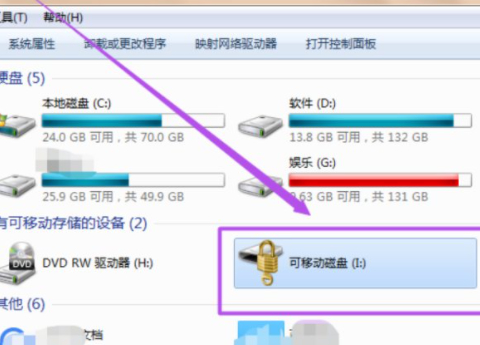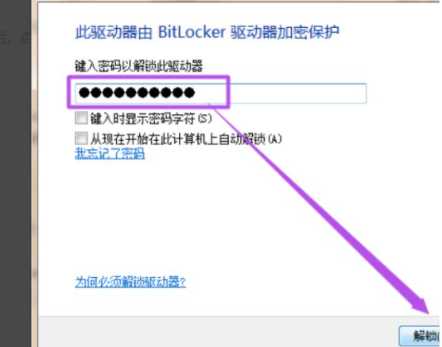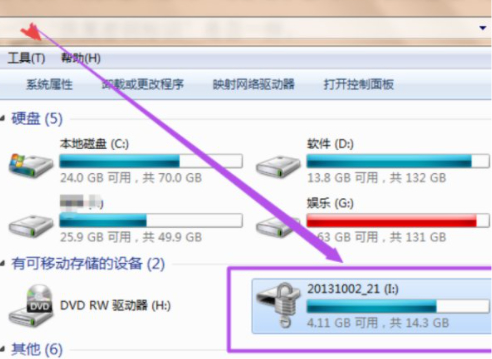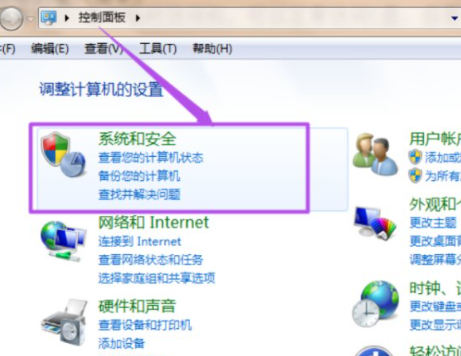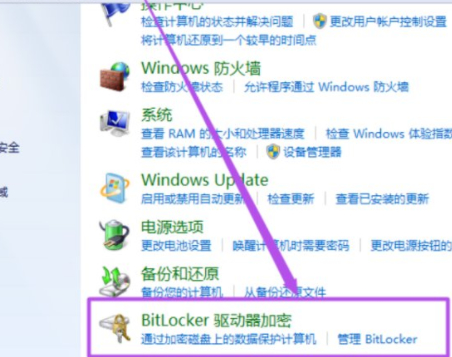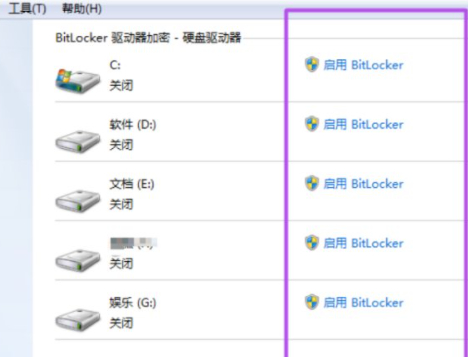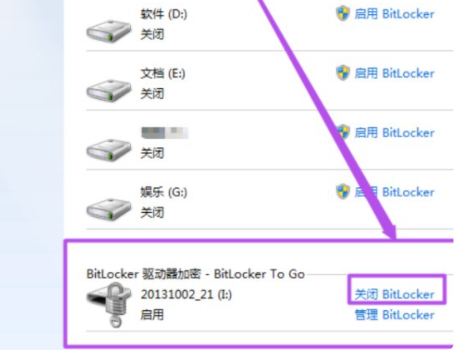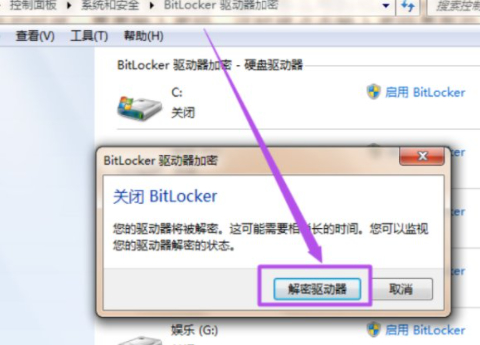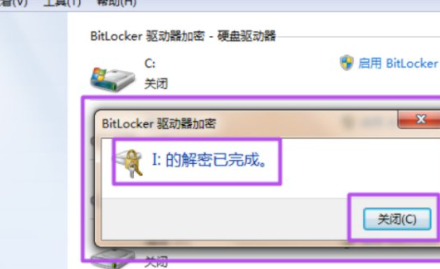科技本身,支配宇宙的自然规律是充满魅力的!因此越来越多的人开始关注科技的相关动态,近来加密u盘怎么解除的消息也是引起了很多人的关注,那么既然现在大家都想要知道加密u盘怎么解除,小编今天就来给大家针对加密u盘怎么解除这样的问题做个科普介绍吧。

该教程适用
产品型号:联想AIO520C
系统版本:Windows10 专业版
1.将用BitLocker加密了的U盘,插入到电脑中。
2.然后双击,输入密码进入U盘。
3.点击开始菜单的“操纵面板”选项。
4.点击“系统和安全”选项。
5.点击“BitLocker驱动器加密”选项。
6.在页面中可以看到各个U盘用BitLocker加密的情况。
7.找到用BitLocker加密了的U盘的盘符,点击“关闭BitLocker”。
8.点击“解密驱动器”。
9.加密u盘即可取消了密码。
工具:
型号:联想AIO520C
系统:Windows10 专业版
软件:
功能和快捷键:操作步骤/方法 方法1 1 1.将用BitLocker加密了的U盘,插入到电脑中。